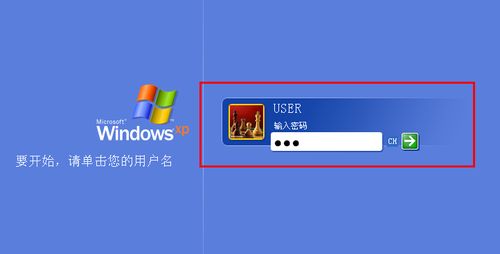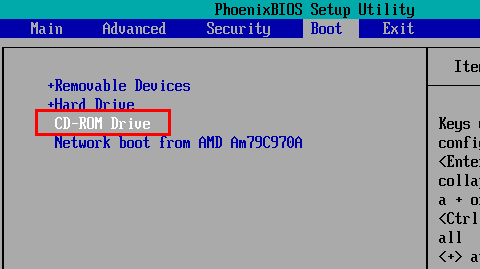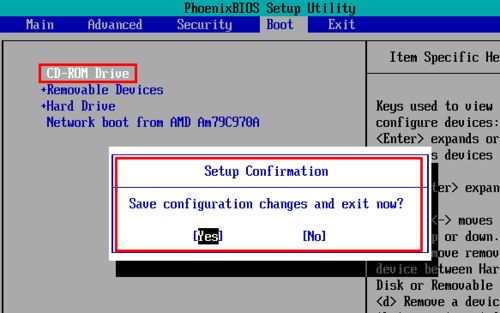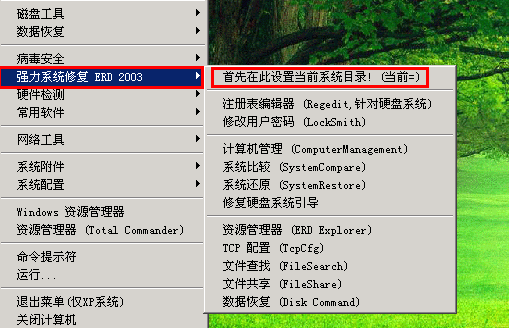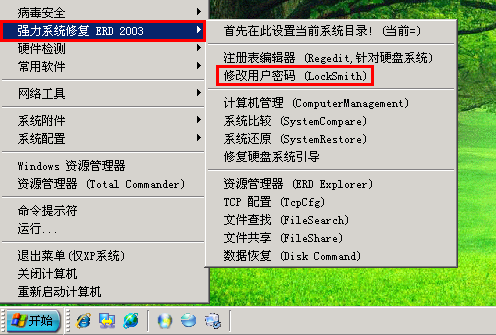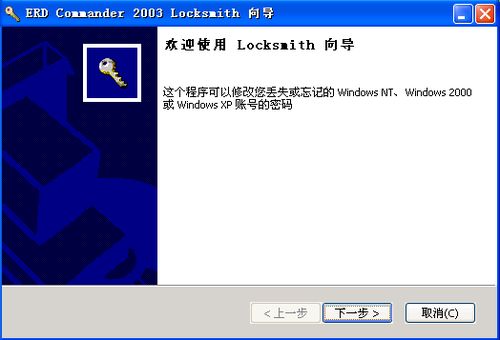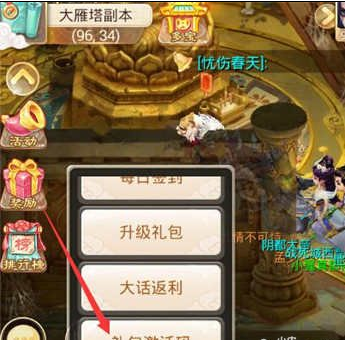忘记笔记本开机密码怎么办?
【电脑开机密码忘记了怎么办】忘记笔记本开机密码怎么办?(win7开机密码忘记了怎么办)
windows系统为了使用者个人资料的安全,可以对登录账户设置密码,你只有具有相应的登录密码后,才能够登录进行一系列的操作,但是,有时候我们忘记了密码,那怎么办呢?本文介绍几种比较简单的方法教你如何在忘记密码的情况下登录你的windows系统。
工具/原料
- 操作平台:windows XP
- 含有ERD commander 2003 启动光盘一张
步骤/方法
- 为了电脑数据的安全或者其他原因,我们有时候需要对自己的系统设置密码,那么当我们忘记了密码的时候,我们试试下面的步骤:
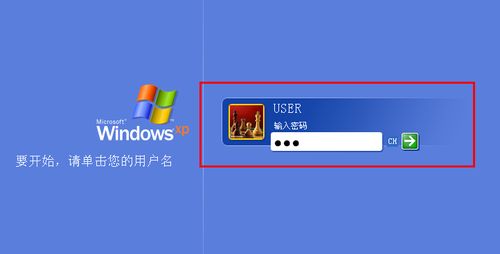 如果这个登录界面上的用户名不是administrator,那么在这个登录界面状态下我们连续按两次组合键“Ctrl+Alt+Del”,出现一个登录框,我们在登录框的用户名中输入administrator,密码不用输入,然后确定,看看是不是能够登录进去,如果能够登录进去最好,如果不能够登录进去的话,说明这个默认的管理员账户在安装系统的时候就已经设置了密码,那么就用要其他方法了。
如果这个登录界面上的用户名不是administrator,那么在这个登录界面状态下我们连续按两次组合键“Ctrl+Alt+Del”,出现一个登录框,我们在登录框的用户名中输入administrator,密码不用输入,然后确定,看看是不是能够登录进去,如果能够登录进去最好,如果不能够登录进去的话,说明这个默认的管理员账户在安装系统的时候就已经设置了密码,那么就用要其他方法了。

这个小方法用的就是一般我们安装XP系统的时候,administrator是默认管理员账户,而且一般人不会在这个时候就设置密码,而且你如果设置了其他的帐号,那么在使用欢迎界面的时候是不会出现这个administrator帐号的,我们就是利用了这个漏洞。 - 如果设置的是administrator帐号的密码,那么现在就用ERD commander 2003来搞定他。首先我们要有带有ERD commander 2003的启动光盘一张,然后在电脑的BIOS中设置第一启动项为光驱CDROM,将光盘放入光驱中,然后F10保存BIOS设置,重启电脑,如下图。
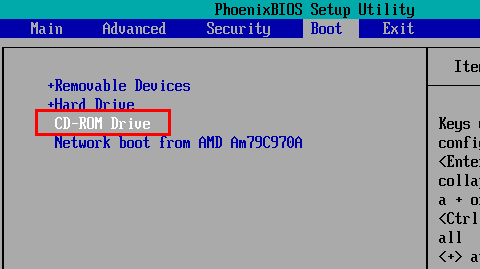
F10保存BIOS设置,并重启。
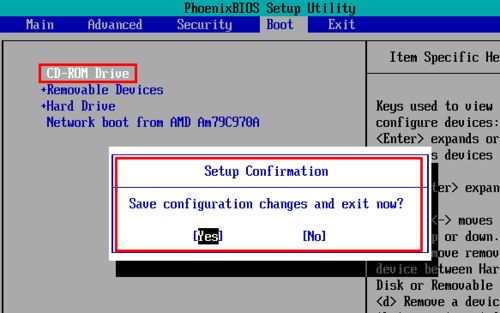
- 进入PE系统后我们要先设置当前系统,(我这里使用的是深山红叶工具盘,可能和现在其他的PE有所不一样,不过基本上差不太多的,大家可以找找要有ERD 2003才可以用)
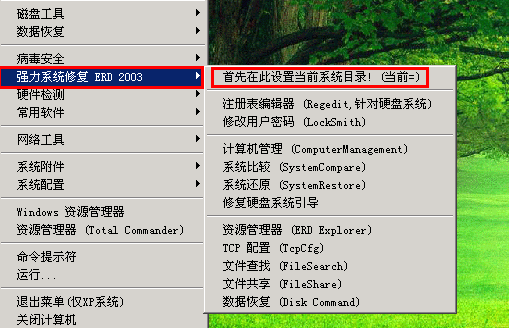 通常我们设置C盘为系统盘,指向windows文件夹即可,如果是双系统请不要设置错了目录。
通常我们设置C盘为系统盘,指向windows文件夹即可,如果是双系统请不要设置错了目录。
- 设置完毕后我们使用ERD 2003中的修改用户密码LockSmith这一功能
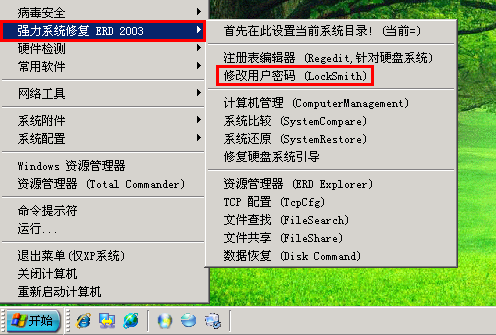
- 出现修改的界面,我们可以看到这个LockSmith 具有修改WindowsNT、2000和XP密码的功能。
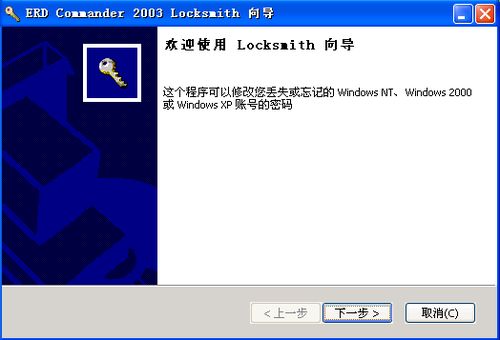 我们点击下一步,会弹出选择用户名的界面,我们可以根据需要选择,然后输入你的新密码(这是强制修改,不用像在windows里面要先输入原来正确的密码才能设置新密码),这里需要注意的是这里只是修改而不是删除。然后下一步,提示“密码修改成功、请重启计算机测试新密码”,然后你点完成(finish)之后重启电脑。现在你就可以用你新设置的密码进行登录了~~~
我们点击下一步,会弹出选择用户名的界面,我们可以根据需要选择,然后输入你的新密码(这是强制修改,不用像在windows里面要先输入原来正确的密码才能设置新密码),这里需要注意的是这里只是修改而不是删除。然后下一步,提示“密码修改成功、请重启计算机测试新密码”,然后你点完成(finish)之后重启电脑。现在你就可以用你新设置的密码进行登录了~~~
当然ERD commander 2003的功能很强大,可以对系统进行维护,比如系统还原,修复系统引导,恢复数据等等,大家有兴趣的可以自己研究研究。 总结: 这些所谓的方法都是利用了一定的windows系统的漏洞,随着windows系统的日趋成熟,相信微软会给我们提供越来越安全可靠的windows系统。所以我在这里提醒大家,如果设置了密码,请务必要牢记密码,以免造成不必要的损失。
注意事项
- 这里我只是介绍忘记了登录密码,我们该怎么办。这些方法提供给大家以备不时之需。大家切不可利用这些方法来进行违法行为。
对于使用笔记本电脑的兄弟来说,笔记本忘记密码是一件非常不幸的事情。清除笔记本BIOS密码是一件非常复杂的工作,因为他不能直接放电清除,目前较新的笔记本都是将密码保存在主板的几块逻辑电路中,我们个人是无法破解的。但是如果送修,可能要付出几百元的代价,事实上,如果我们动点脑筋,同样可以破解笔记本开机密码。
对于型号较老的笔记本电脑,可以试试下面的方法,也许可以解除笔记本的开机密码:一是改变机器的硬件配置,比如把硬盘取下来,再重新启动有可能会自动进入Setup程序,并清除开机密码。二是可以试试在主板上找一个芯片,这个芯片俗称818芯片,一般是“MC146818”有24个引脚,短接第12脚和第24脚1秒钟,或者找一个标有“ MC14069”的芯片,把其第14脚对地短接一下,也许可以达到清除密码的目的。
对于东芝笔记本电脑如果你忘记了你的口令,可以使用口令服务软盘来解决(口令服务软盘在你每次设置或修改开机口令时生成,请妥善保存)。具体步骤如下:在驱动器中插入口令服务软盘。按下Enter,出现下列消息: Set Pass Again?(Y/N) 按Y运行TSETUP程序,设置新口令。按N重新启动电脑。
注意:口令服务软盘必须被插入驱动器中,否则显示将返回到Password=。如果已经在驱动器中插入了软盘,该消息仍然出现,口令服务软盘可能有问题。此外在使用口令服务软盘时要注意以下两个问题:如果BIOS引导优先级设置为硬盘或光驱,按复位按钮,保持F键按下以确保从软盘驱动器引导。如果电脑处在恢复方式,打开电源时口令服务软盘将不起作用。这时,也请先按复位按钮。
对于型号较老的东芝笔记本电脑,其BIOS口令保护存在一个“后门”。你可以试试下面介绍的办法,也许能绕过东芝笔记本BIOS口令限制,而无需输入任何密码认证。准备好一张格式化好的空软盘,另外一台计算机,一种二进制编辑软件(比如Norton DiskEdit或者UtralEdit 32等)。具体的步骤如下:
启动另一台电脑,打开二进制编辑器,将软盘插入驱动器,修改软盘第一扇区的前5个字节,使其变成: 4B 45 59 00 00,注意引导扇区是第0扇区,不要改错了。然后保存修改,你现在就有了一张钥匙盘了。将这张软盘插入笔记本电脑的软驱中,按reset键重启动,当提示你输入口令时,直接按回车,系统提示你是否要再次设置口令。按“Y”,回车。然后你就看到了BIOS的设置界面,可以重新设定一个新口令了。
如果上面的介绍的方法都不起作用,就只有送笔记本电脑专业维修点用特殊方法处理,倘若过了保修期,在价格上你只有任人宰割了。因此一般没有特殊原因,笔记本电脑还是不要随意设置开机口令。为保证数据安全,建议大家装WIN2000/NT或WINXP操作系统,并使用NTFS格式分区,这样其实比单纯设置开机口令,更能保证系统安装。现在有些笔记本电脑还提供了指纹开机识别系统等安装措施,取代传统的BIOS密码保护。
win7技巧,如何找回win7开机密码(win7开机密码忘记了怎么办)
使用windows7系统已经有一年多时间了,如果我们的win7系统设置了用户密码,在开机的时候,不小心忘记了win7开机密码,怎么办呢?win7系统的安全级别比XP高,这个问题的解决办法和XP系统下面的解决办法也就是不一样的。
最简单的办法就是:开机到欢迎界面时,出现输入用户名密码的提示框,按Ctrl+Alt+Delete,跳出帐号窗口,输入用户名:administrator,回车即可。
如果这个administrator帐号也有密码,那么可以这样:
在win7系统启动时按F8
选“带命令行的安全模式”
选“Administrator”跳出“Command Prompt”窗口
增加用户:net user asd/add
升管理员:net localgroup administrators asd /add
重启,选asd进入
控制面板----用户帐号----忘记密码的用户--删除密吗
除了上面这些情况,还有以下两种常见的忘记win7系统密码的情况:
一、忘记密码,但是已经登录系统。
这种情况解决起来比较简单,首先在开始菜单中的搜索框中输入”mmc.exe”,或按住Win+R,打开运行窗口输入”mmc.exe”,单击确定进入控制台。依次打开”文件”-”添加/删除管理单元”,在左侧可用管理单元中找到”本地用户和组”,依次单击”添加”-”完成”,再单击”确定”。展开控制台根节点中的本地用户和组,选中”用户”,在右侧用户名上单击右键,”设置密码”,这里无须输入原密码。
二 、忘记密码,无法登录系统。
1找个PE盘启动电脑
2 进入PE后 到c:\windows\system32下
(1) 更改Magnify.exe 和cmd.exe 的所有者为:administrators
(2) 更改Magnify.exe 和cmd.exe 的权限 administrators为完全控制
(3)改名Magnify.exe 为Magnify.exe1 改名cmd.exe为Magnify.exe
3 更改密码
(1)重启到windows 7
(2)启用放大镜
(3)剩下的事就非常简单了,输入命令”net user”查看用户名,再输入命令”net user 用户名新密码”即可。(激活管理员帐号使用net user administrator /active:yes )最后关掉命令提示符窗口,在登录密码框中输入刚刚设置的新密码,看看,是不是成功进入系统了!最后,别忘了把先前移动、重命名的文件都改回去,这可是严重的后门哦!
4 忘记密码,无法登录系统。这种情况处理起来比较麻烦,我试过安全模式、Win7系统盘修复、登录WinPE,但都无法修改系统文件,貌似以前Vista那种方法不能用了。而我的方法和登录WinPE修改文件方法类似。这里需要一张Ubuntu安装CD,我用的版本是8.10桌面版。选择光盘启动,进入Ubuntu安装界面,选择语言,然后进入第一项”试用ubuntu 而不改变……”。接下来等待载入文件,时间会稍长一些,进入桌面之后,打开Win7的X:\windows\system32文件夹,将这里的”osk.exe”剪切到其他位置,将”cmd.exe”更名为 ”osk.exe”,然后重新从硬盘启动。也可以尝试用Win7优化大师软件到Win7登录窗口,单击屏幕左下角的“轻松访问”图标,然后在弹出的窗口勾选“启动屏幕键盘”,单击“确定 ”,此时启动的就是命令提示符了。剩下的事就非常简单了,输入命令”net user”查看用户名,再输入命令”net user 用户名新密码”即可。最后关掉命令提示符窗口,在登录密码框中输入刚刚设置的新密码,看看,是不是成功进入系统了!最后,别忘了把先前移动、重命名的文件都改回去,这可是严重的后门哦!